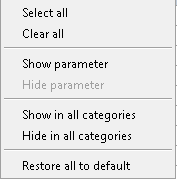您可以通过在“Vault 选项”对话框的“搜索”选项卡上配置设置,来控制在“加载族”对话框的左侧搜索窗格中显示哪些类别和参数。
- 在 Vault 附加模块功能区中单击“选项”。
- 在“Vault 选项”对话框中选择“搜索”选项卡。
此时将显示 Vault 中所有编入索引的类别的列表。
- 对于您希望显示在族搜索中的所有类别,请选中该复选框。
默认情况下,将选中所有类别。
- 选择类别以修改其参数。
- 选中您希望在搜索此类别时显示在“参数”列表中的各个参数所对应的复选框。
- 单击“确定”保存更改。
例如,您可以确定为“门”类别显示什么类型的参数,以及是否要将“栏杆”和“详图索引”标头显示为类别。
注: 您必须是管理员,才能修改“搜索”选项卡上的设置。
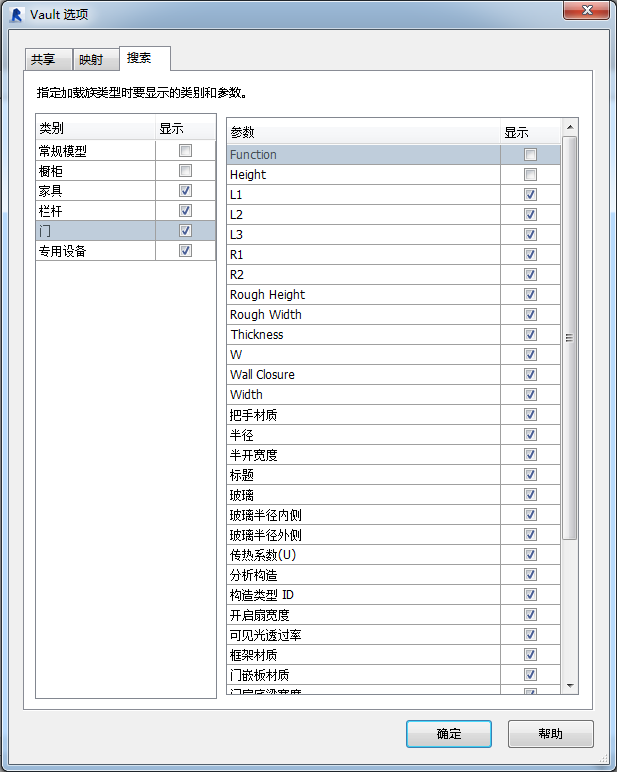
重要: 必须启用 Revit 索引服务,才能搜索族类型。有关详细信息,请参见安装 Vault 服务器。
配置搜索选项
注: 您必须是管理员,才能修改“搜索”选项卡上的设置。
为类别参数快速选择选项
- 在 Vault 附加模块功能区中单击“选项”。
- 在“Vault 选项”对话框中选择“搜索”选项卡。
此时将显示 Vault 中所有编入索引的类别的列表。
- 选择一个类别。
- 执行以下任务之一:
- 在参数列表中的任意位置单击鼠标右键并选择“全选”以选择该类别的所有参数。
- 在参数列表中的任意位置单击鼠标右键并选择“全部清除”以取消选择该类别的所有参数。
- 选择某特定参数,单击鼠标右键,然后选择“显示参数”以选择该参数。
- 选择某特定参数,单击鼠标右键,然后选择“隐藏参数”以取消选择该参数。
- 选择某特定参数,单击鼠标右键,然后选择“在所有类别中显示”以在所有类别中选择该参数。
- 选择某特定参数,单击鼠标右键,然后选择“在所有类别中隐藏”以在所有类别中取消选择该参数。
- 在“搜索”选项卡中的任意位置单击鼠标右键,然后选择“全部恢复为默认值”以将所有参数恢复为其原始产品设置。
- 单击“确定”保存更改。
注: 您必须是管理员,才能修改“搜索”选项卡上的设置。
您可以手动选择需要在搜索中显示的参数,也可以使用关联菜单选择某个类别的所有参数、取消选择某个类别的所有参数或者在所有类别中选择某一特定参数。